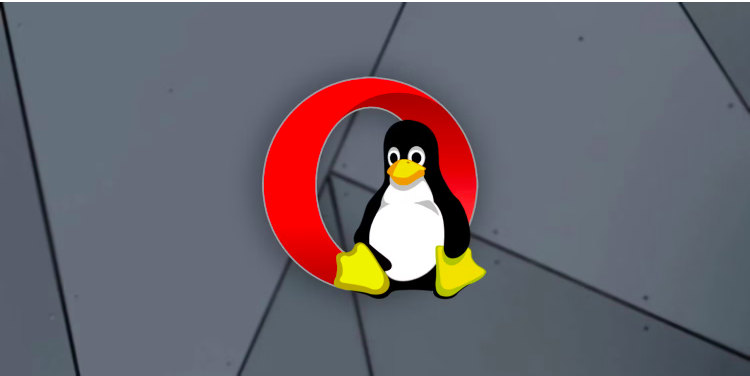Opera یک مرورگر وب معروف است که توسط میلیون ها کاربر در سراسر جهان استفاده می شود. در اینجا نحوه نصب آن بر روی دستگاه لینوکس آورده شده است. در این مقاله به آموزش نصب Opera در Linux می پردازیم.
آموزش نصب Opera در Linux
در حالی که اکثر توزیعهای لینوکس با Firefox عرضه میشوند، اکنون هر مرورگر وب اصلی یک نسخه لینوکس دارد، حتی Edge خود مایکروسافت. با تبدیل شدن مرورگرهای مبتنی بر Chromium به صورت پیش فرض وب، کاربران لینوکس ممکن است برای تکمیل فایرفاکس به یکی نیاز داشته باشند.
Opera یک جایگزین عالی مبتنی بر کروم است و حتی بیشتر از Firefox نیز وجود داشته است. این شامل لوازم اصلی مدرن مانند همگام سازی و مسدود کردن تبلیغات، به علاوه VPN و کیف پول رمزنگاری است. ویژگی منحصر به فرد Workspace ها، که امکان دسکتاپ مجازی را به مرورگر وب شما می آورد، می تواند مفید نباشد.
بیایید به روش های مختلف نصب مرورگر Opera در Linux بپردازیم.
دانلود Opera در Linux
Opera بر روی انواع مختلفی از پلتفرم ها در دسترس است. در واقع، یکی از برترین انتخاب های ما برای اندروید است. چندین بسته رسمی لینوکس ارائه شده است. اینها شامل DEB برای توزیعهای مبتنی بر Debian و Ubuntu ، RPM برای مشتقات Red Hat مانند Fedora ، و Snap برای Ubuntu یا هر توزیع دیگری که از آن پشتیبانی میکند، میشود.
Download: Opera DEB | RPM | Snap (Free)
اگرچه اپرا یک بسته رسمی نیست، اما برای توزیعهای مبتنی بر Arch مانند Manjaro Linux نیز در دسترس است.
نصب Opera روی Linux با استفاده از CLI
برای نصب Opera از طریق خط فرمان، ابتدا بسته مربوط به توزیع لینوکس مورد استفاده خود را دانلود کنید. سپس، یک پنجره ترمینال را در پوشه Downloads خود باز کنید و دوباره بر اساس توزیع نصب شده بر روی دستگاه، دستورات زیر را وارد کنید:
On Ubuntu and Debian:
sudo dpkg -i ./opera.stable-*_amd64.debOn RHEL, Fedora, and CentOS:
sudo dnf install ./opera.stable-*_amd64.rpmOn Snap-supported distros:
sudo snap install operaOn Arch Linux and its derivatives:
sudo pacman -S operaدر Arch Linux و مشتقات آن:
Y یا Yes را برای ادامه بزنید و در صورت درخواست رمز عبور خود را وارد کنید. پس از اتمام عملیات، میتوانید Opera را از منوی برنامهها پیدا کرده و راهاندازی کنید.
نصب Opera روی Linux با استفاده از رابط GUI
نصب Opera با استفاده از رابط کاربری گرافیکی (GUI) با بسته های DEB (برای توزیع های مبتنی بر Debian و Ubuntu) یا RPM (برای مشتقات Red Hat) به اندازه کافی آسان است.
ابتدا بسته Opera DEB یا RPM را دانلود کنید، سپس file manager خود را باز کرده و به پوشه Downloads بروید.
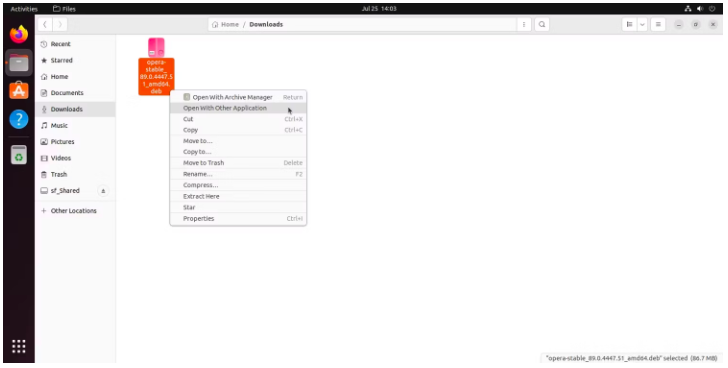
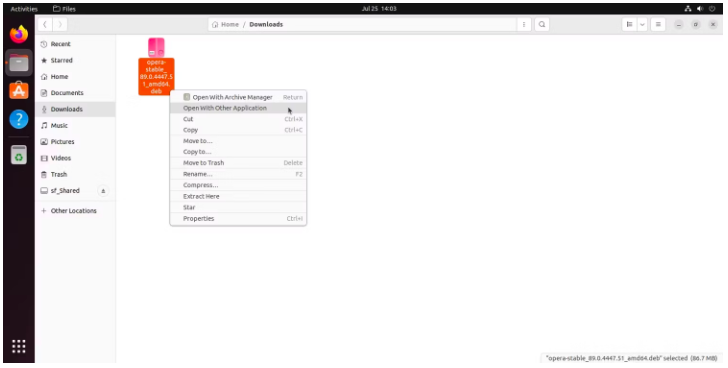
روی فایل Opera DEB یا RPM کلیک راست کرده و Open With Other Application را انتخاب کنید.
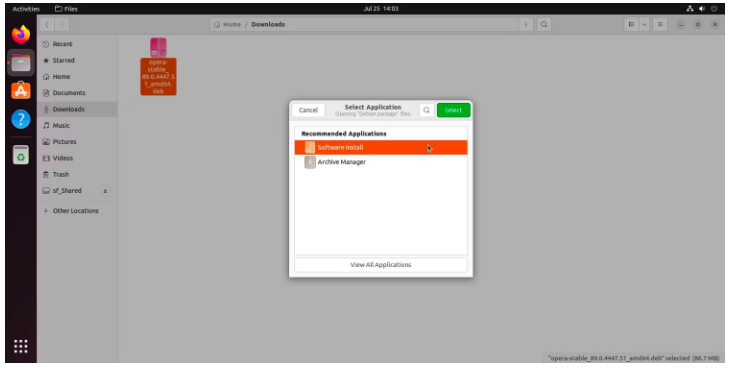
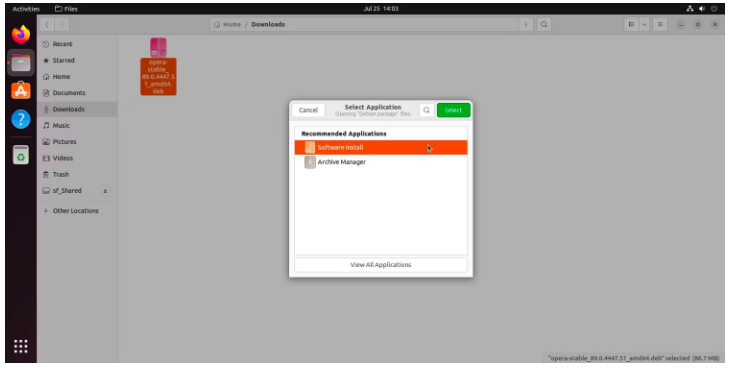
Software Install را انتخاب کنید، سپس روی Select کلیک کنید.
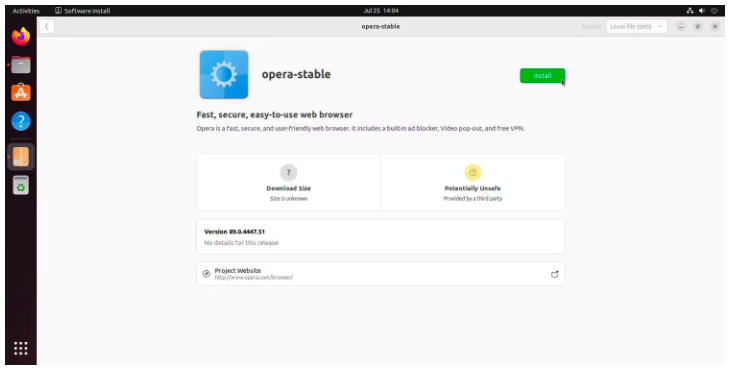
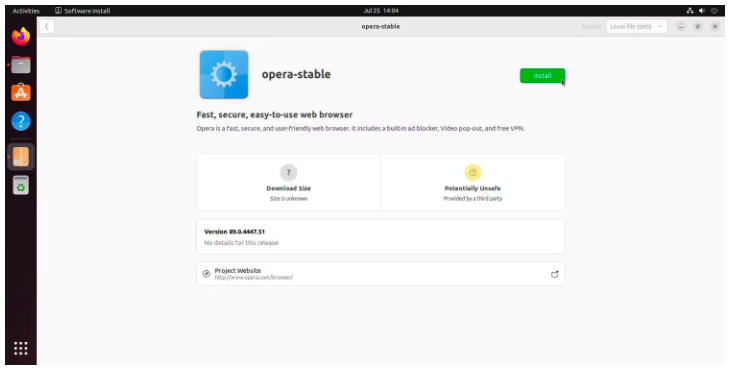
پس از باز شدن Software Install، روی Install کلیک کنید و پس از درخواست رمز عبور خود را وارد کنید.
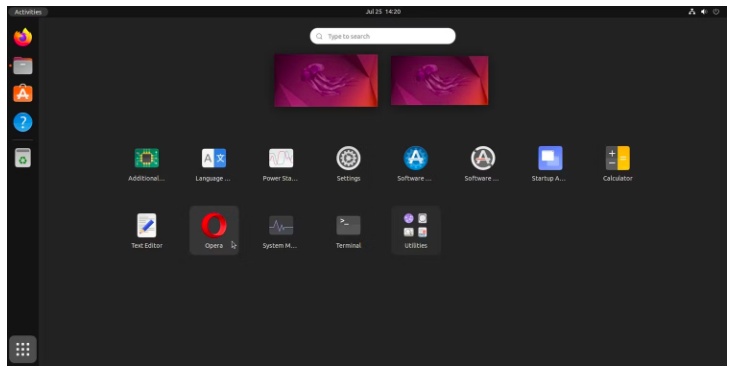
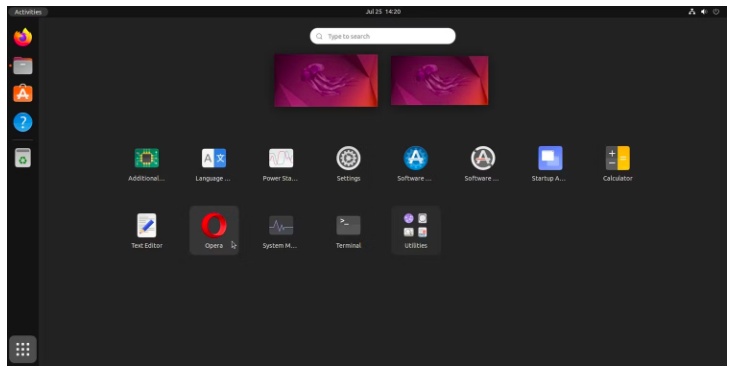
پس از اتمام نصب، Opera را از منوی برنامه های خود باز کنید.
اکنون باید Opera را روی سیستم خود نصب کرده باشید! حتماً برخی از بهترین افزونههای حفظ حریم خصوصی و افزونههای بهرهوری برتر را بررسی کنید تا از آن نهایت استفاده را ببرید.
Opera را به صورت گرافیکی روی توزیعهای Arch-Based نصب کنید
در حالی که یک نسخه رسمی نیست، اما، Opera در جامعه Arch ارائه شده است. برای نصب Opera در Manjaro با استفاده از مدیر بسته گرافیکی (graphical package manager):
GUI package manager خود را باز کنید (به عنوان مثال Add / Remove نرم افزار در Manjaro) و “opera” را جستجو کنید.
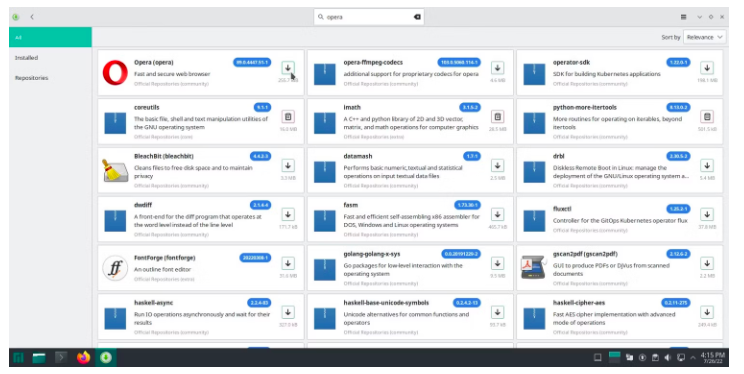
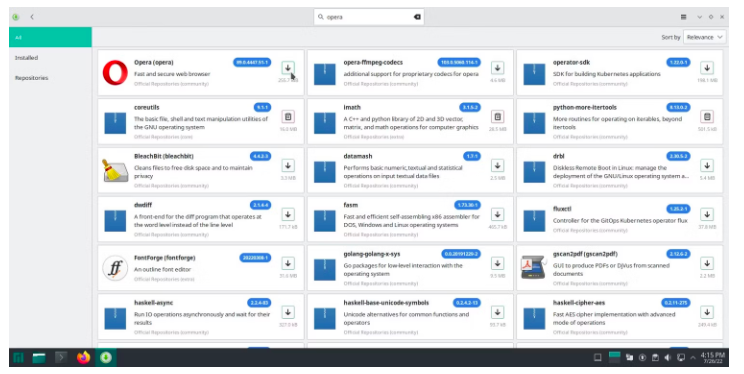
با کلیک بر روی دکمهInstall ، دکمهDownload یا checkbox، Opera را برای نصب علامت گذاری کنید.
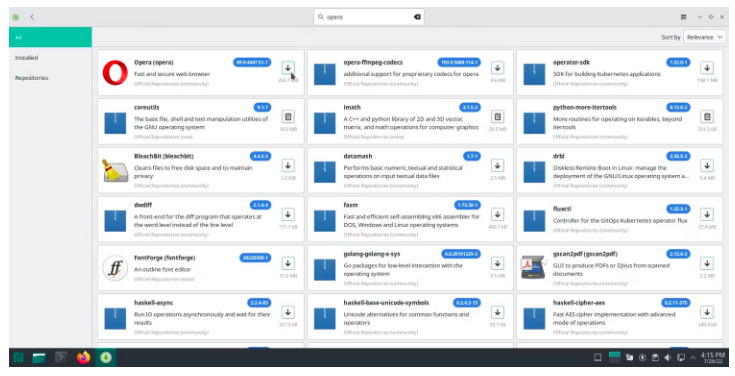
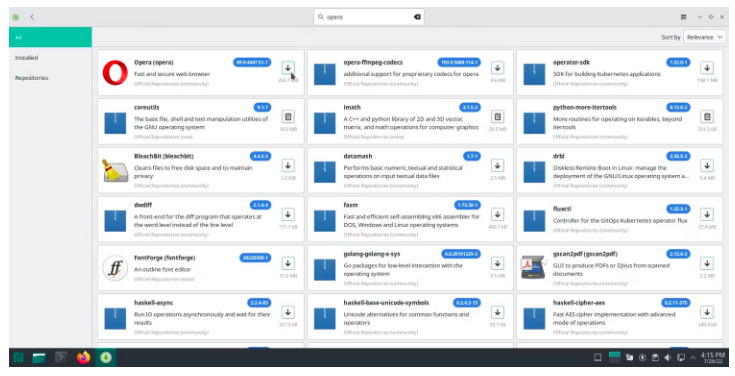
Apply را انتخاب کنید و در صورت درخواست رمز عبور خود را وارد کنید.
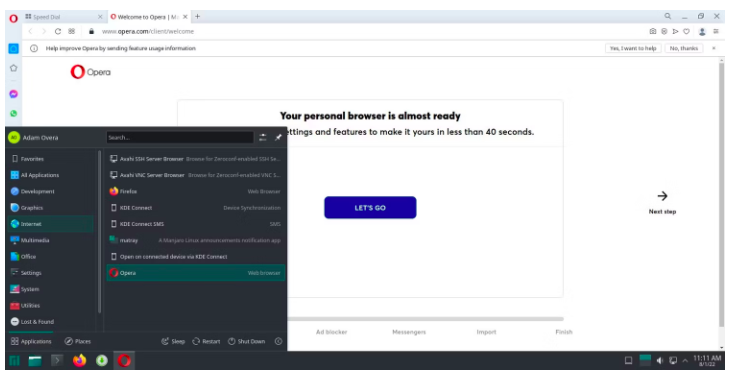
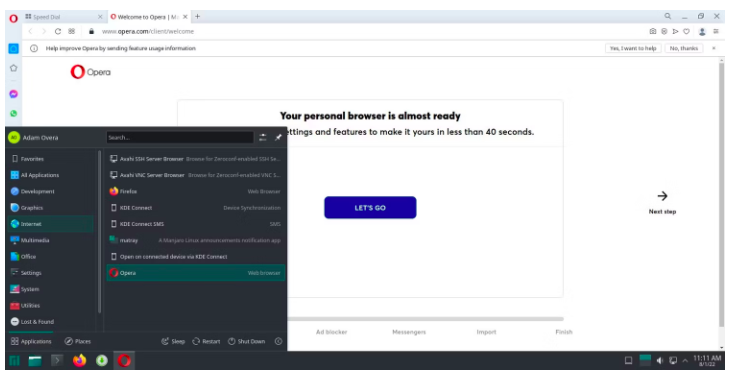
پس از اتمام نصب، می توانید Opera را از منوی برنامه ها اجرا کنید.
نصب Opera با استفاده از Snap در Linux
اگر توزیع شما از بستههای Snap (مانند Ubuntu) پشتیبانی میکند، به سادگی مدیریت بسته خود (مانند Discover یا Software) را باز کنید، “Opera” را جستجو کنید، روی Install کلیک کنید و در صورت درخواست رمز عبور خود را وارد کنید. اگر توزیع شما از Snap out-of-the-box پشتیبانی نمی کند، ابتدا باید snapd را نصب کنید.
در Snapcraft Store ، روی Install کلیک کنید، سپس View in Desktop Store را انتخاب کنید. اگر browser شما اجازه می خواهد، Open Link را انتخاب کنید.
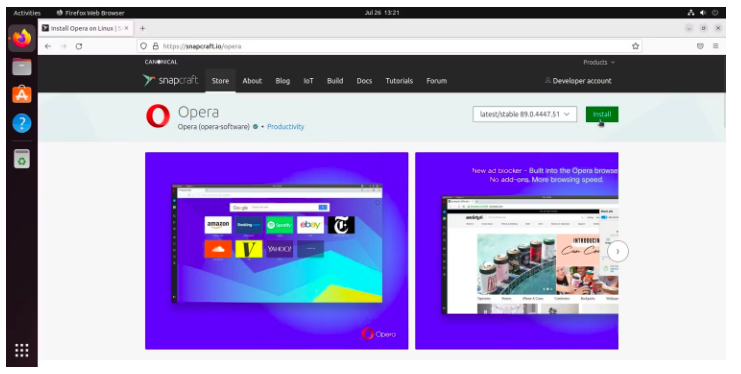
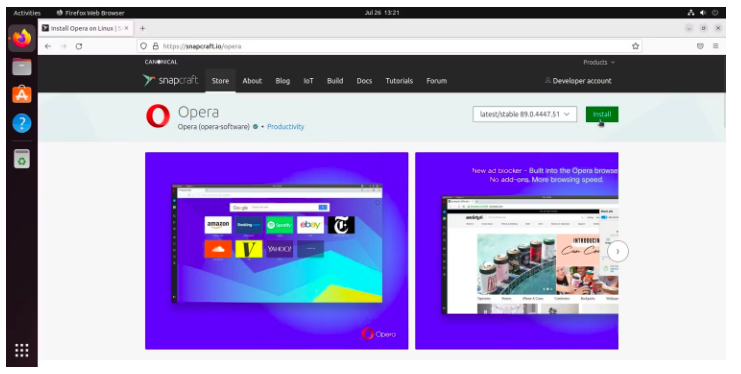
یک پنجره Open With باید ظاهر شود. انتخاب Snap Store یا مدیر نرم افزار پیش فرض توزیع شما به خوبی کار می کند.
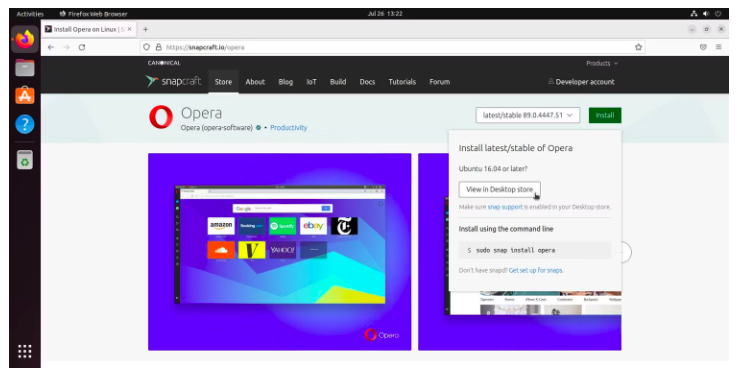
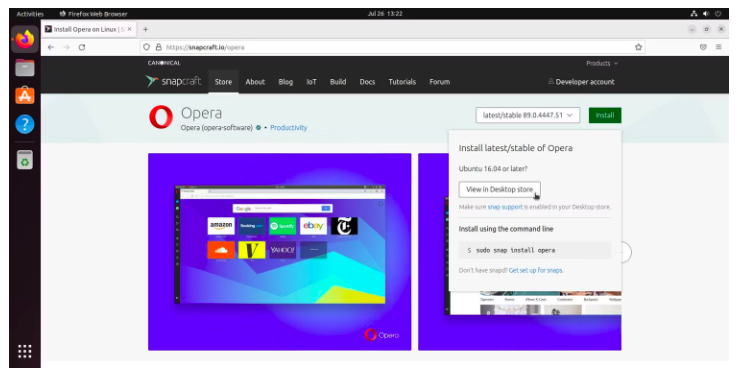
وقتی software manager شما باز شد، روی Install کلیک کنید و در صورت درخواست رمز عبور خود را وارد کنید.
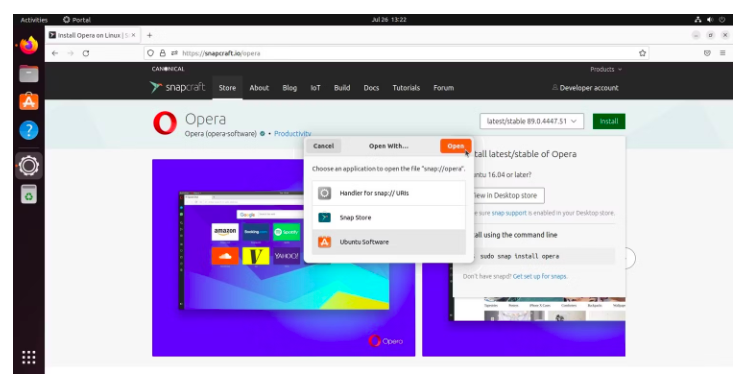
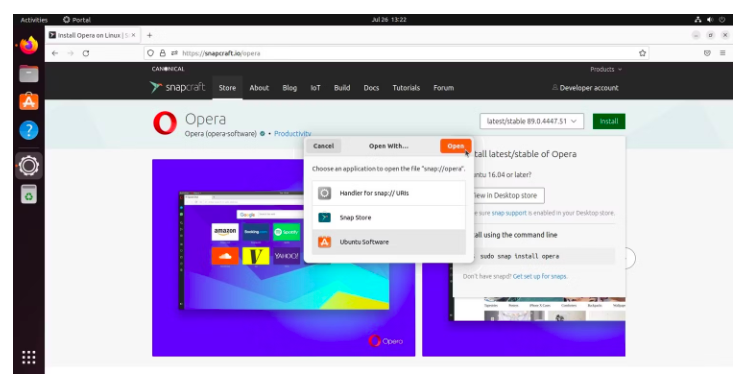
پس از اتمام نصب، Opera باید با موفقیت نصب شود و می توانید آن را از منوی برنامه های خود باز کنید.
Uninstalling Opera در Linux
حذف Opera از سیستم خود هر زمان که بخواهید آسان است.
Uninstalling Opera در Linux با استفاده از CLI
اگر میخواهید Opera را حذف کنید اما دادههای کاربر را حفظ کنید، بسته به توزیع لینوکسی که استفاده میکنید، یک terminal را باز کنید و دستورات زیر را وارد کنید:
On Debian and Ubuntu:
sudo apt remove opera-stableOn RHEL, Fedora, and CentOS:
sudo rpm -e opera-stableOn Arch Linux:
sudo pacman -R operaدر صورت درخواست، رمز عبور خود را وارد کرده و Y را بزنید تا ادامه دهید.
اگر بسته Snap را نصب کرده اید، دستور زیر را برای غیرفعال کردن موقت نرم افزار صادر کنید:
هنگامی که از شما خواسته شد، رمز عبور خود را وارد کرده و Y را بزنید تا ادامه دهید.
از طرف دیگر، اگر می خواهید تمام ردپای opera را از سیستم خود حذف کنید، به جای آن دستورات زیر را وارد کنید:
در Debian و Ubuntu:
On Debian and Ubuntu:
sudo apt purge opera-stableOn Fedora, CentOS, and RHEL:
sudo dnf remove opera-stableOn Arch Linux and its derivatives:
sudo pacman -Rns operaFor those who’ve installed the Opera Snap package:
sudo snap remove operaحذف Opera در Linux با استفاده از GUI
روش معمولی GUI برای حذف بستههای DEB، RPM، Snap و Arch شامل مرور یا جستجوی «opera» با استفاده از مدیر بسته پیشفرض توزیع است. از طرف دیگر، میتوانید فایل DEB یا RPM را که نصب کردهاید باز کنید تا مدیر بسته را مستقیماً در صفحه نرمافزار مناسب باز کنید. پس از پیدا کردن، روی Remove کلیک کنید.
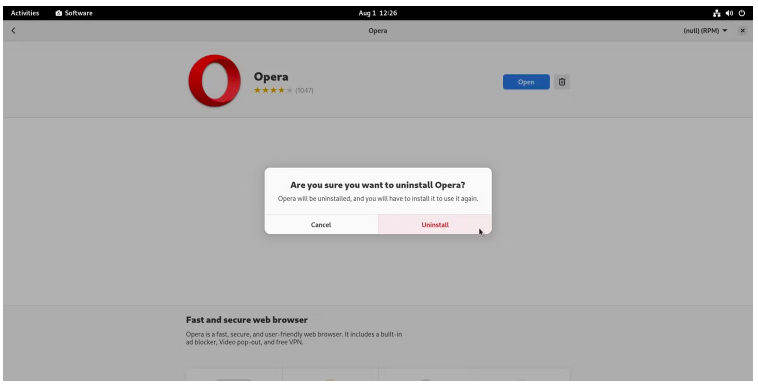
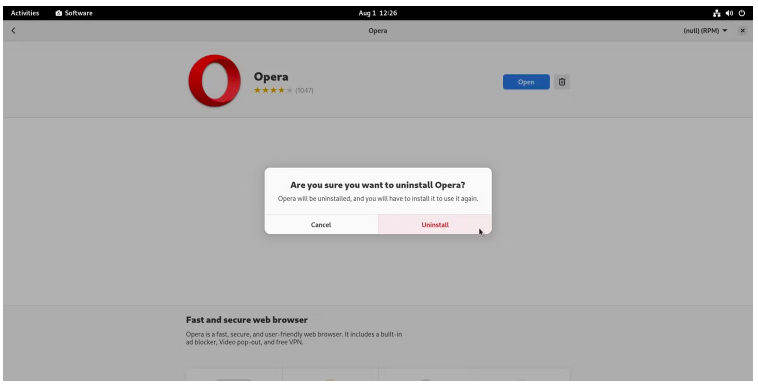
با کلیک بر روی Uninstall،Confirm کنید سپس root password خود را برای ادامه وارد کنید.
متأسفانه، هیچ گزینه ای برای uninstall بسته های DEB از طریق روش GUI در بسیاری از توزیع های اخیر مبتنی بر Ubuntu وجود ندارد. بنابراین اگر میخواهید Opera را در Ubuntu یا KDE Neon ، remove کنید، برای مثال، روش CLI راه حل می تواند باشد. در همین حال، به نظر میرسد که روش معمولی GUI با بستههای RPM و Snap و همچنین در توزیعهای مبتنی بر Arch به خوبی کار میکند.
شما می توانید به راحتی Opera را روی Linux نصب کنید
اگر از توزیعfringe استفاده می کنید، مراحل ذکر شده باید به شما کمک کند تا مرورگر Opera را با موفقیت روی لینوکس نصب کنید. روند دقیق نصب نرم افزار ممکن است برای هر خانواده توزیع کمی متفاوت باشد، اما مراحل اساسی کم و بیش یکسان است.
Opera یک مرورگر وب پیشرفته است، اما ممکن است برای همه مناسب نباشد. در صورت تمایل میتوانید مرورگر مشابه دیگری مانند Vivaldi را انتخاب کنید.